ps怎么修饰照片(修复单击画笔选区)
以美化人物图像为例,其ps修饰照片的方法是:
1、首先用Photoshop打开需要修复的人物图像。选择“仿制图章工具”,在选项栏处将画笔及硬度等设置好。这里【画笔】大小设为15像素,【硬度】设为百分之零。
2、随后将光标定位于眉毛上面的黑点右侧,按住Alt键单击取样。
3、接着将光标覆盖在黑点上,连续单击几次去掉黑点。
4、选择“污点修复画笔工具”,在选项栏上设置【画笔】大小为14像素、【硬度】为0%,选择【近似匹配】,其它选项保持默认。
5、将光标覆盖在左侧面部的一个小麻点上(使麻点位于圆圈光标的中心),单击修复,若单击一次效果不满意,可继续单击,其他部位的小点也可以用类似的方法去除。
6、选择“修补工具”,其设置是:使用修补工具选择想要修复的区域。光标定位于选区内,拖移选区到已经修复好的左脸颊处,松开鼠标按键。按Ctrl加D取消选区,马上可以看到修复后的效果了。


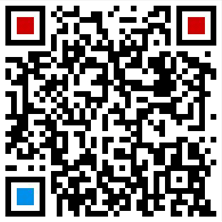
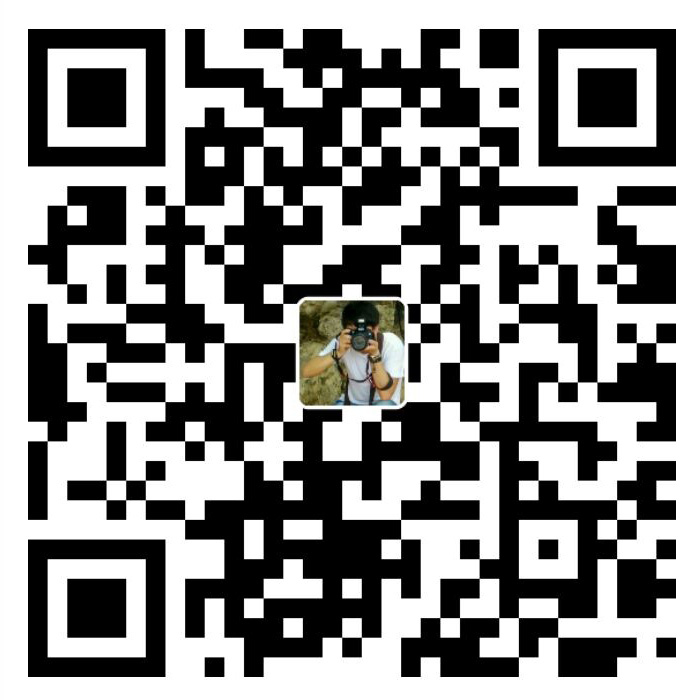









还没有评论,来说两句吧...